Slik setter du opp en ApplicationID Integrasjon
I denne artikkelen går vi gjennom hvordan vi setter opp en integrasjon ved å bruken ApplicationID for å få tilgang til 24SevenOffice sitt REST-API
Dersom du er usikker på om dette er riktig artikkel for oppsett av integrasjonen din, så kan du dobbeltsjekke det i denne artikkelen
Sånn setter du opp en integrasjon med ApplikasjonsID
Åpne integrasjonsmenyen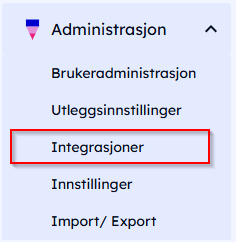
Åpne 24SevenOffice i din nettleser og trykk på Administrasjon i venstre-menyvalg, og velg Integrasjoner i de ekstra valgene som kommer frem.
Dersom du ikke har tillgang til Integrasjoner-menyen, så må du bruke en bruker som har det! Bruker må ha tillgangen brukeradministrasjon. Trykk her for å finne ut hvordan du endrer tilgangene til en bruker.
Koble til ny integrasjon
Når du har åpnet integrasjonsmenyen vil du få et vindu som viser alle integrasjonene som er koblet opp mot din klient. For å legge til en ny integrasjon, trykk Connect Application

Legg inn nødvendig informasjon
Du vil nå få opp et popup-vindu. Dette vinduet har tre steg.
1. Application ID
Denne ID'en vil du få levert fra tredjeparten som har satt opp integrasjonen for deg og er en sammensetning av flere bokstaver og tall.
2. Accept terms
Her kan du lese informasjon om hva du godkjenner ved å bruke en integrasjon.
3. Accept scopes
Scopes omfatter hvilken informasjon du godkjenner at skal bli sendt frem og tilbake mellom integrasjonen og 24SevenOffice. Du vil få enkle forklaringer på hva hver enkelt scope omfatter.

Jeg får feilmelding i forbindelse med integrasjonen
Hvis du får feilmeldinger i forbindelse med integrasjonen, må du ta kontakt med integrasjonspartner.
Du finner en oversikt over våre integrasjonspartnere, og kontaktinformasjon her
Finner ikke integrasjonspartner ut av det? Integrasjonspartner kan ta kontakt med våre integrasjonsutviklere på api-support@24sevenoffice.com.